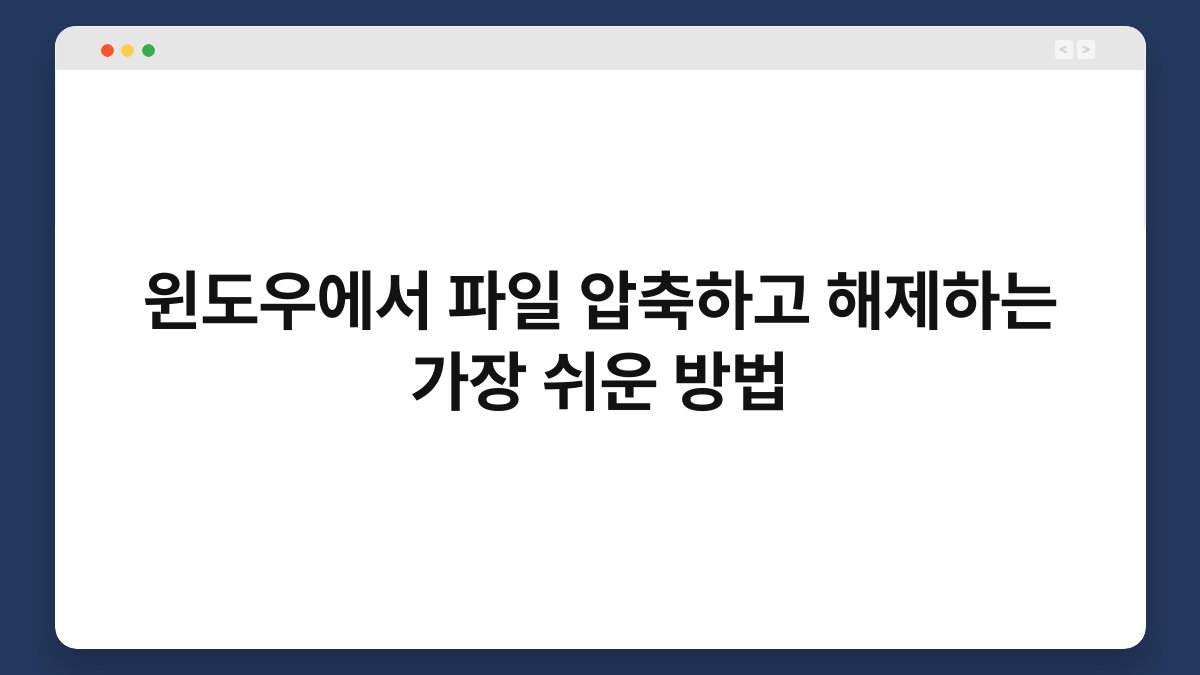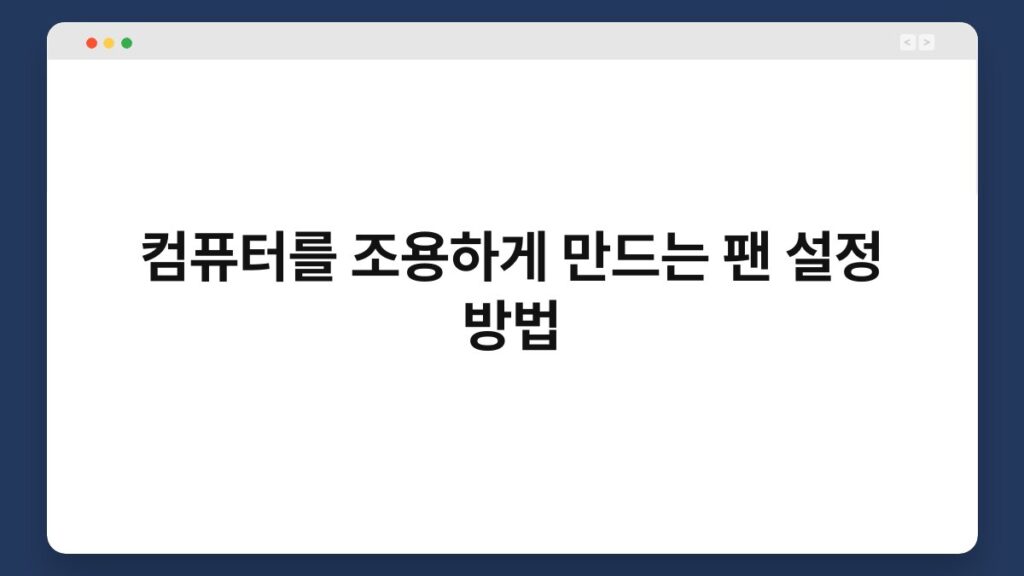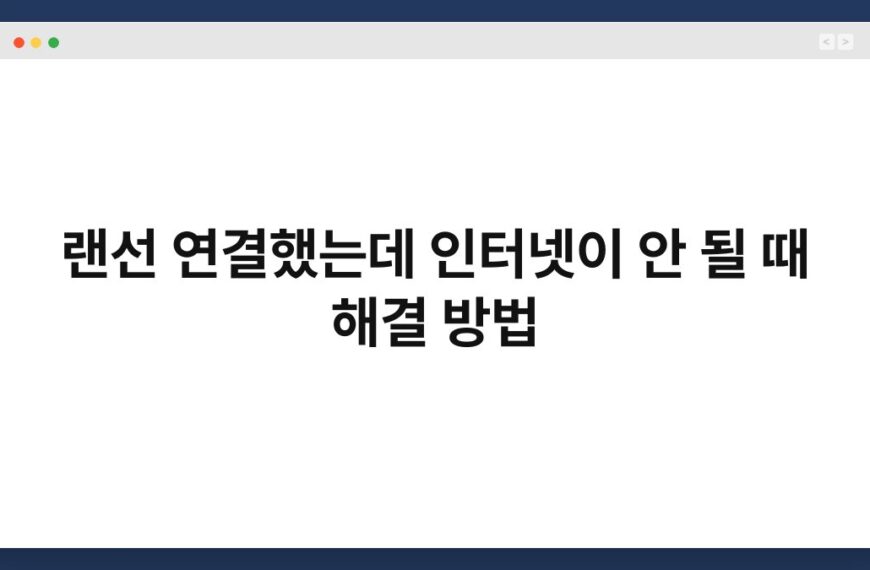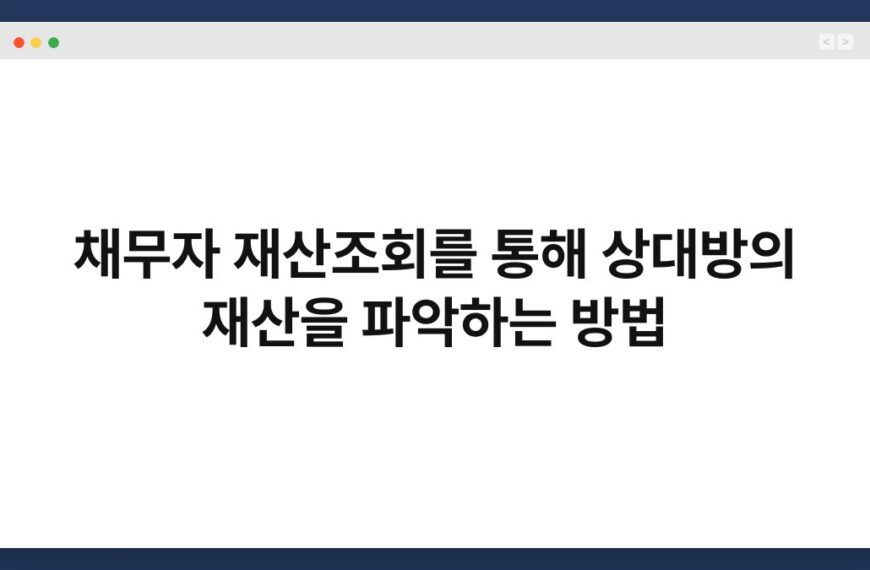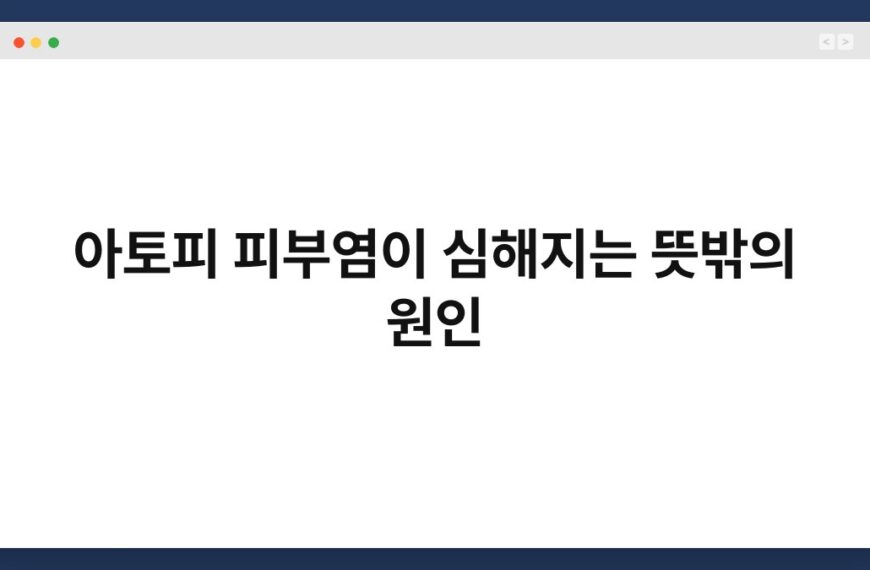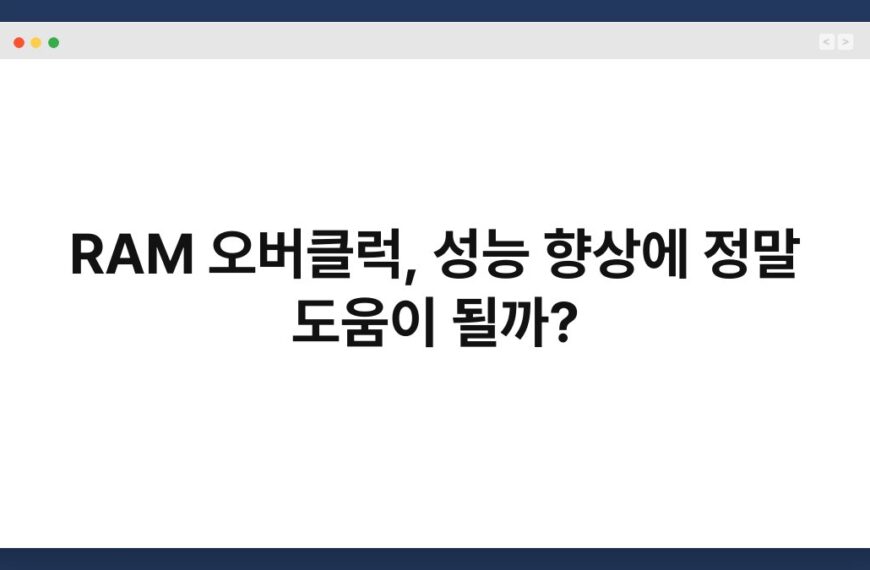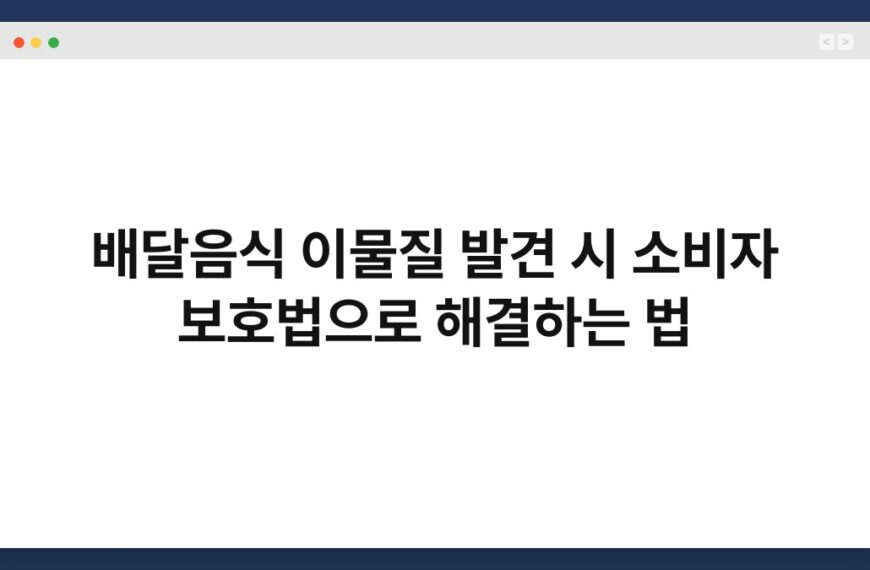파일을 압축하고 해제하는 일, 생각보다 간단하지만 막상 해보면 헷갈리기 마련이죠? 특히 윈도우를 사용하면서 이 과정을 마주하게 되면, 어떻게 해야 할지 막막할 수 있습니다. 하지만 걱정하지 마세요! 이 글에서는 윈도우에서 파일 압축하고 해제하는 가장 쉬운 방법을 소개해 드릴게요. 어렵지 않으니 차근차근 따라오시면 됩니다. 이제 시작해볼까요?
🔍 핵심 요약
✅ 파일 압축은 기본적인 기능으로, 공간 절약에 도움이 됩니다.
✅ 윈도우에서는 기본 제공되는 도구로 쉽게 압축할 수 있습니다.
✅ 파일 해제도 간단하며, 몇 번의 클릭으로 가능합니다.
✅ 다양한 압축 포맷을 지원하므로 유연하게 사용할 수 있습니다.
✅ 이 방법을 통해 파일 관리가 한층 수월해질 것입니다.
윈도우에서 파일 압축하기
기본 압축 기능 활용하기
윈도우에서는 별도의 프로그램 없이도 파일을 압축할 수 있습니다. 원하는 파일이나 폴더를 마우스 오른쪽 버튼으로 클릭하세요. 그 후 ‘보내기’ 메뉴에서 ‘압축(zip) 폴더’를 선택하면 압축 파일이 생성됩니다. 이때 파일 이름을 변경할 수 있으니, 기억하기 쉽게 설정해 주세요. 이렇게 압축된 파일은 용량을 줄여주고, 여러 파일을 하나로 묶어 관리하기 편리합니다.
압축 파일은 쉽게 전송할 수 있으며, 이메일 첨부파일로 보내기에도 유리합니다. 특히 대용량 파일을 전송할 때 유용하죠. 이처럼 간단한 방법으로 파일 압축을 시도해 보세요.
| 방법 | 설명 |
|---|---|
| 마우스 오른쪽 클릭 | 원하는 파일 선택 후 ‘보내기’ 선택 |
| 압축(zip) 폴더 선택 | 자동으로 압축 파일 생성 |
파일 해제하는 방법
압축 해제하기
압축된 파일을 해제하는 과정도 매우 간단합니다. 압축 파일을 마우스 오른쪽 버튼으로 클릭한 후 ‘모든 압축 해제’를 선택하세요. 그러면 해제할 위치를 선택하라는 창이 나타납니다. 기본적으로는 현재 폴더에 해제되지만, 다른 위치로 지정할 수도 있습니다. 이 과정은 몇 초 내에 완료되므로, 기다림 없이 빠르게 파일을 사용할 수 있습니다.
압축 해제 후에는 원본 파일과 동일한 형식으로 복원되므로, 따로 변환할 필요가 없습니다. 이렇게 간편하게 파일을 해제할 수 있으니, 자주 활용해 보세요.
| 방법 | 설명 |
|---|---|
| 마우스 오른쪽 클릭 | 압축 파일 선택 후 ‘모든 압축 해제’ 선택 |
| 위치 지정 | 해제할 위치 선택 후 완료 |
다양한 압축 포맷 지원하기
ZIP 외의 포맷 사용하기
윈도우 기본 기능 외에도 다양한 압축 프로그램이 존재합니다. 예를 들어 7-Zip이나 WinRAR 같은 프로그램을 설치하면, ZIP 외에도 RAR, TAR 등 다양한 포맷을 지원합니다. 이러한 프로그램들은 파일 압축률이 높고, 추가적인 기능도 제공하니 필요에 따라 설치해 보시는 것도 좋습니다.
특히, 대용량 파일을 다룰 때는 압축 프로그램을 활용하면 더 효율적입니다. 다양한 포맷을 지원하므로, 상황에 맞게 선택할 수 있습니다.
| 프로그램 | 특징 |
|---|---|
| 7-Zip | 오픈소스, 다양한 포맷 지원 |
| WinRAR | 유료, 안정적인 압축률 제공 |
압축 파일 관리하기
효율적인 파일 관리 팁
압축 파일을 관리하는 데 있어 몇 가지 팁이 있습니다. 첫째, 압축 파일의 이름은 내용이 쉽게 파악될 수 있도록 설정하세요. 둘째, 압축 파일은 주기적으로 정리하여 불필요한 파일을 삭제하는 것이 좋습니다. 마지막으로, 중요 파일은 별도로 백업해 두는 것을 추천합니다.
이러한 관리 방법을 통해 파일을 체계적으로 정리하면, 필요한 파일을 쉽게 찾을 수 있습니다.
| 팁 | 설명 |
|---|---|
| 이름 설정 | 내용 파악이 용이하도록 설정 |
| 정기적인 정리 | 불필요한 파일 삭제 |
| 중요 파일 백업 | 안전한 관리 |
압축 파일 보안하기
보안 기능 활용하기
압축 파일을 생성할 때 보안 기능을 활용하면 더욱 안전하게 파일을 관리할 수 있습니다. 일부 압축 프로그램에서는 비밀번호 설정 기능이 있어, 파일에 접근할 수 있는 사람을 제한할 수 있습니다. 이를 통해 중요한 정보를 안전하게 보호할 수 있습니다.
비밀번호를 설정한 파일은 해제 시에도 비밀번호 입력이 필요하므로, 유출의 위험을 줄일 수 있습니다. 이러한 보안 기능을 활용해 보세요.
| 기능 | 설명 |
|---|---|
| 비밀번호 설정 | 파일 접근 제한 |
| 보안 강화 | 정보 유출 방지 |
파일 압축의 필요성
왜 압축해야 할까요?
파일을 압축하는 이유는 여러 가지가 있습니다. 첫째, 저장 공간을 절약할 수 있습니다. 둘째, 여러 파일을 하나로 묶어 관리하기 편리합니다. 셋째, 파일 전송 시 속도를 높일 수 있습니다. 이러한 점들을 고려하면, 파일 압축은 매우 유용한 기능임을 알 수 있습니다.
특히, 클라우드 저장소를 사용할 때도 압축 파일로 업로드하면 공간을 효율적으로 사용할 수 있습니다. 이러한 이유로 파일 압축은 필수적인 작업이 될 수 있습니다.
| 이유 | 설명 |
|---|---|
| 공간 절약 | 저장 용량 감소 |
| 편리한 관리 | 여러 파일 묶기 |
| 전송 속도 향상 | 빠른 파일 전송 |
자주 묻는 질문(Q&A)
Q1: 압축 파일의 용량은 얼마나 줄어드나요?
A1: 압축률은 파일의 종류에 따라 다르지만, 일반적으로 50%에서 90%까지 줄어들 수 있습니다.
Q2: 압축 해제 후 원본 파일은 삭제되나요?
A2: 압축 해제 후 원본 파일은 삭제되지 않습니다. 원본 파일과 압축 파일 모두 유지됩니다.
Q3: 비밀번호가 설정된 압축 파일은 어떻게 열 수 있나요?
A3: 비밀번호를 입력하면 압축 해제가 가능합니다. 비밀번호를 잊어버리면 열 수 없으니 주의하세요.
Q4: 압축 프로그램을 사용하지 않고도 압축할 수 있나요?
A4: 네, 윈도우 기본 기능으로도 압축이 가능합니다. 별도의 프로그램 없이 간단히 사용할 수 있습니다.
Q5: 다양한 압축 포맷은 어떤 프로그램으로 열 수 있나요?
A5: 7-Zip, WinRAR 등 다양한 프로그램을 통해 여러 포맷의 압축 파일을 열 수 있습니다.
지금까지 윈도우에서 파일 압축하고 해제하는 가장 쉬운 방법을 알아보았습니다. 이 간단한 과정을 통해 파일 관리가 한층 수월해질 것입니다. 오늘 배운 내용을 활용해 보세요!